作業中にツールバーやパネルが急に消えた!?
Adobeのillustratorを使っている際、「何もしてない」のに急にツールバーやパネルが消えた場合の対処法をご紹介します。
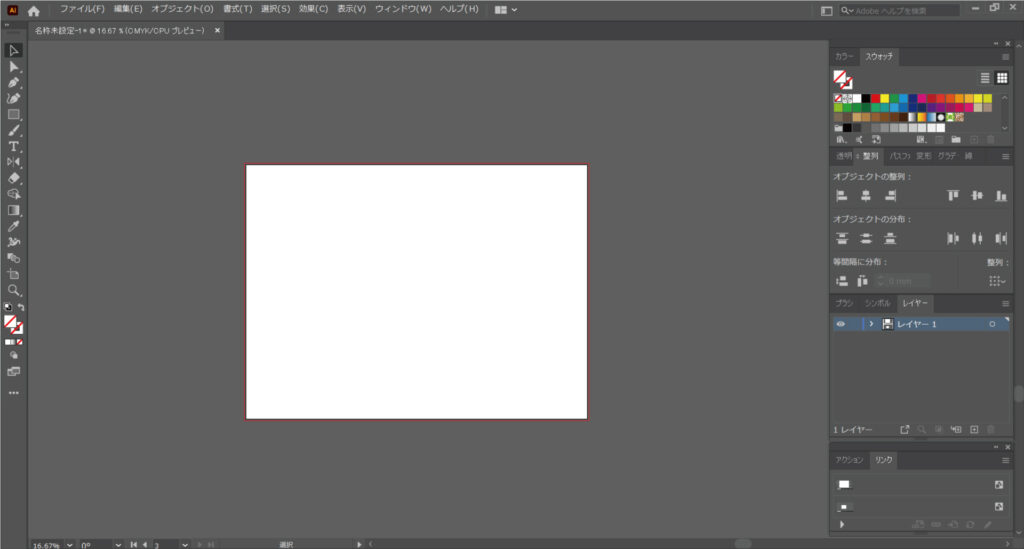
上記の状態で作業をしていたら・・・
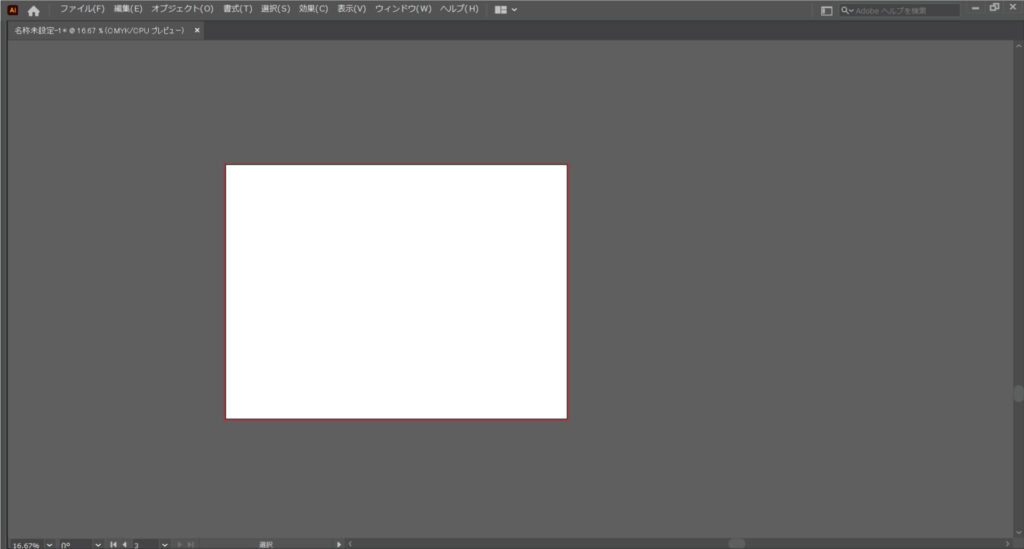
↑このようになった。そんな経験ありませんか?これは illustrator を使い始めの頃の多くの人が経験するあるある体験です。作業が続けられなくなり焦りますが、冷静に対処しましょう。
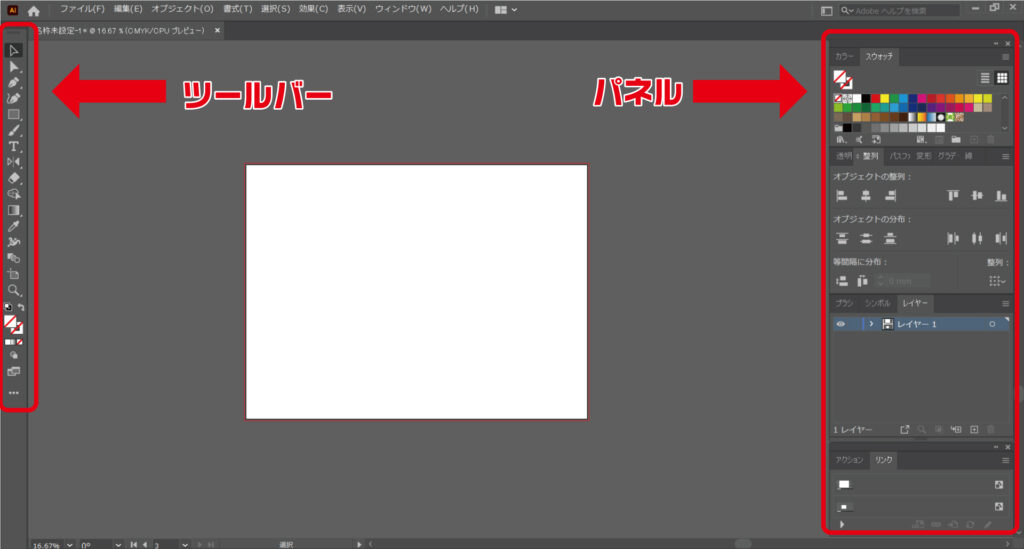
ちなみに、画面左側の名称を【ツールバー】、画面右側の名称を【パネル】と言います。
tabキーを押す
作業中に【tabキー】に手が当たってしまったことが原因と思われます。再度【tabキー】を押してみると元の状態に戻ります。この機能はツールバーやパネルで制作物が隠れてしまう時に、ツールバーとパネルを非表示にする機能です。
これに似た機能で、【shiftキー】+【tabキー】を押すことで、パネルのみを非表示にすることも出来ます。こちらも、もう一度 【shiftキー】+【tabキー】 を押すと元に戻ります。
個人的には、こちらの機能の方が使う場面は多いです。
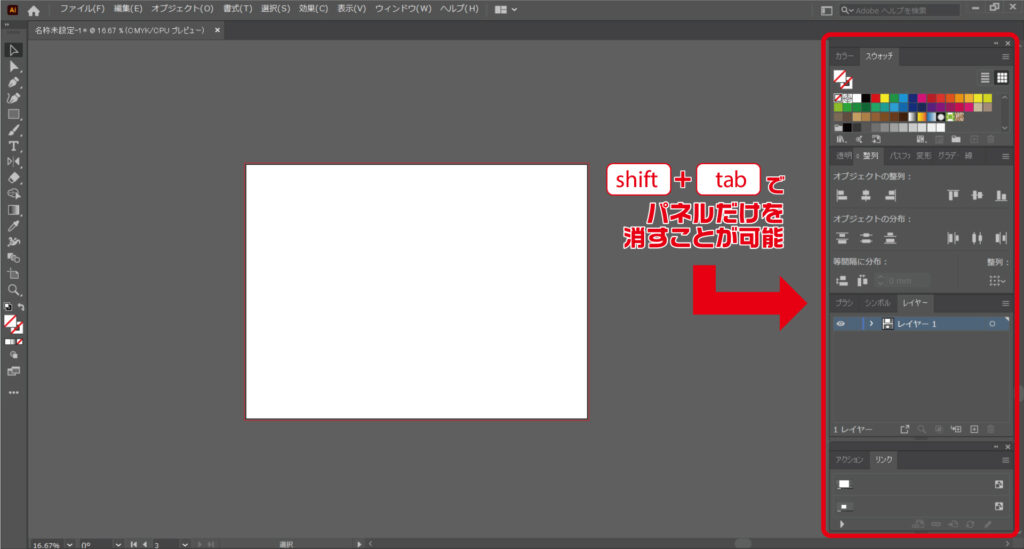
ワークスペースの初期設定をリセット
【tabキー】を押しても、パネルの表示が元に戻らない場合、誤ってパネルの×ボタンを押して本当に消してしまったことが原因と考えられます。これもすぐに元に戻すことが出来ます。
まず、上部の【ウィンドウ】→【ワークスペース】を選択してください。
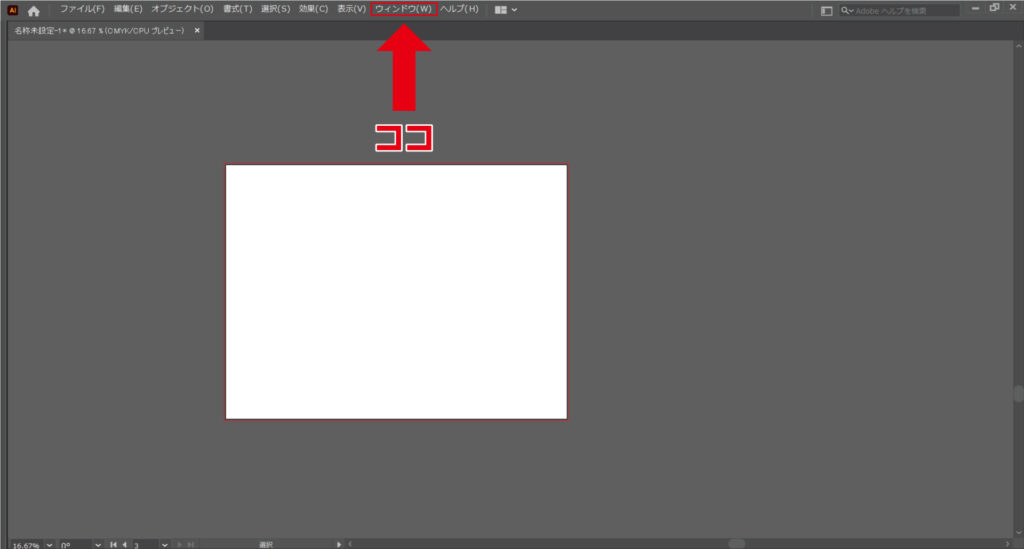
ワークスペースを選択すると、【初期設定のリセット】を選択してください。これでパネルが復活します。
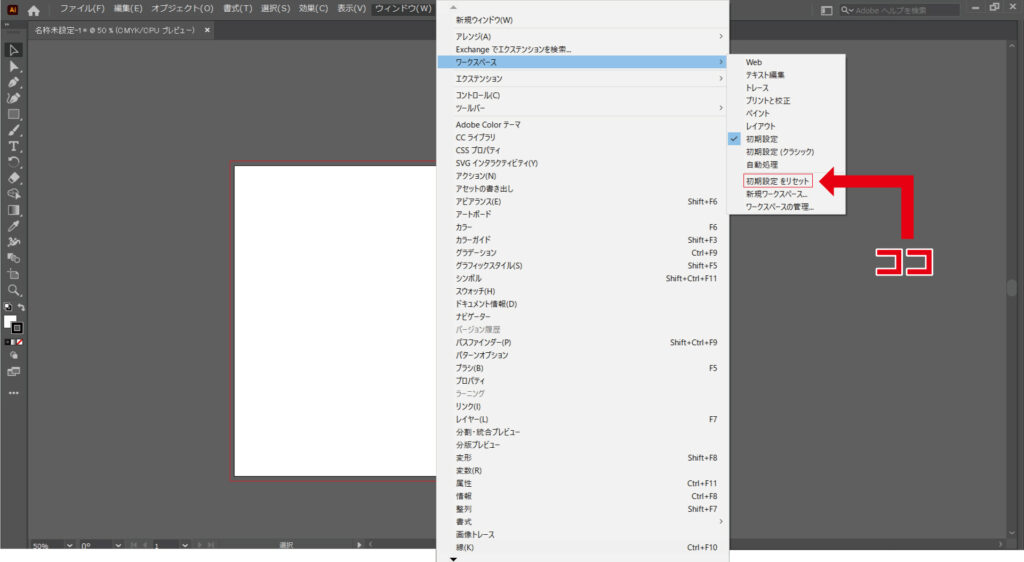
ちなみに、初期設定以外にも【Web】、【テキスト編集】、【トレース】など他の設定を選ぶことでも復活します。基本的にパネルは初期設定を基本に自分が使いやすいようにカスタマイズしていくものですが、【Web】や【テキスト】などを選ぶことで、それぞれの作業に適したパネル設定にすることが出来ます。初期設定のパネルがしっくりこない、またはカスタマイズの方法が良く分からないという方はぜひ試してみてください。

コメント